Page 1
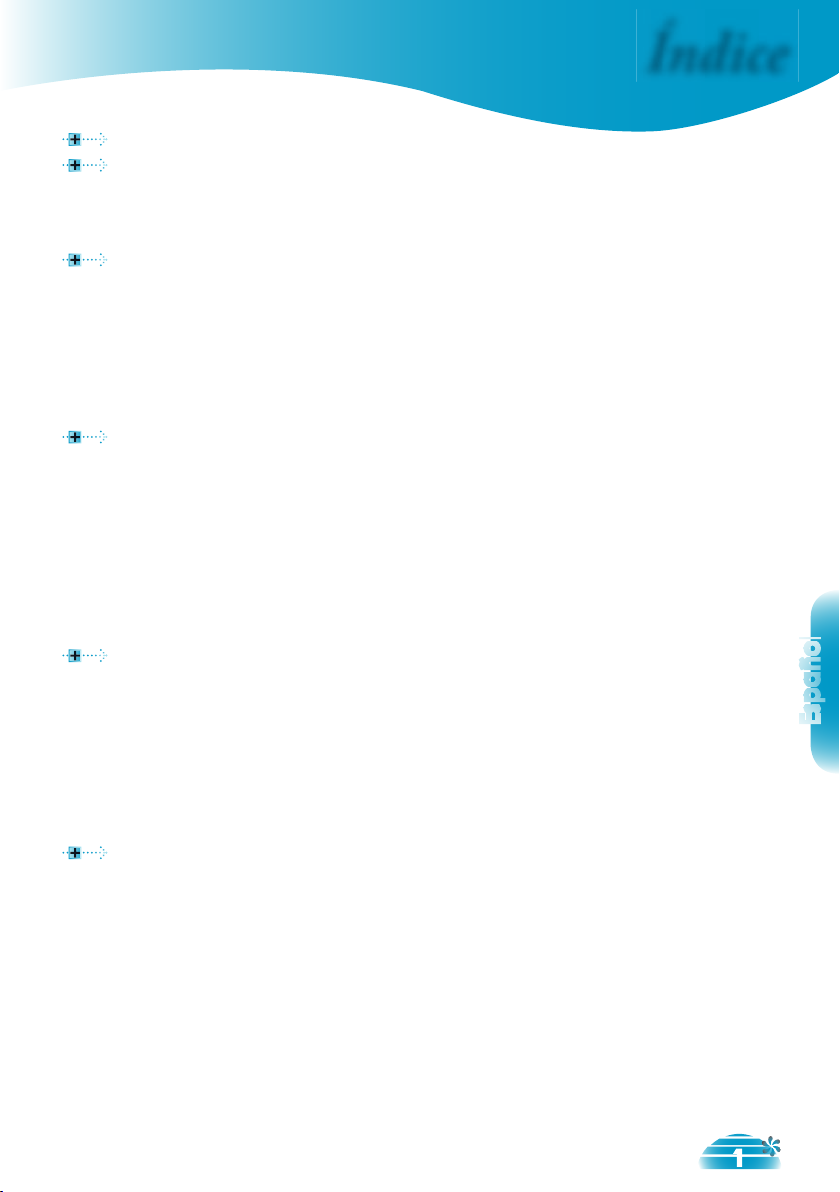
Español
1
Índice
Índice ......................................................................................................1
Consejos de utilización
..............................................................................2
Información de seguridad ..............................................................................2
Precauciones .................................................................................................3
Seguridad para los ojos .................................................................................5
Introducción ............................................................................................6
Características del producto ..........................................................................6
Listado de componentes ...............................................................................7
Funciones del aparato ...................................................................................8
Unidad principal ..................................................................................................... 8
Panel de control ..................................................................................................... 9
Puertos de conexión ............................................................................................ 10
Mando a distancia ................................................................................................ 11
Instalación ............................................................................................ 12
Conexión del proyector ...............................................................................12
Encendido/Apagado del proyector ..............................................................13
Encendido del proyector ...................................................................................... 13
Apagado del proyector ......................................................................................... 14
Indicador de aviso ................................................................................................ 14
Ajuste de la imagen proyectada ..................................................................15
Ajustar la altura del proyector .............................................................................. 15
Ajuste del zum del proyector ................................................................................ 16
Ajuste del tamaño de la imagen de proyección ................................................... 16
Controles de usuario ............................................................................ 17
Panel de control y control remoto ................................................................17
Menús en pantalla .......................................................................................20
Cómo funcionan .................................................................................................. 20
Árbol de menús .................................................................................................... 21
Imagen ................................................................................................................. 22
Display ................................................................................................................. 28
Confi guración .......................................................................................................
31
Opciones .............................................................................................................. 33
Apéndices ............................................................................................35
Solución de problemas ................................................................................35
Problemas con la imagen ....................................................................................35
Problemas de interrupción ................................................................................... 37
Indicación de estado del proyector ...................................................................... 38
Problemas con el mando a distancia ................................................................... 39
Cambio de la lámpara .................................................................................40
Modos de compatibilidad .............................................................................41
Instalación del montaje en el techo .............................................................42
Ofi cina global de Optoma ............................................................................
43
Notas de normas y de seguridad ................................................................44
Page 2
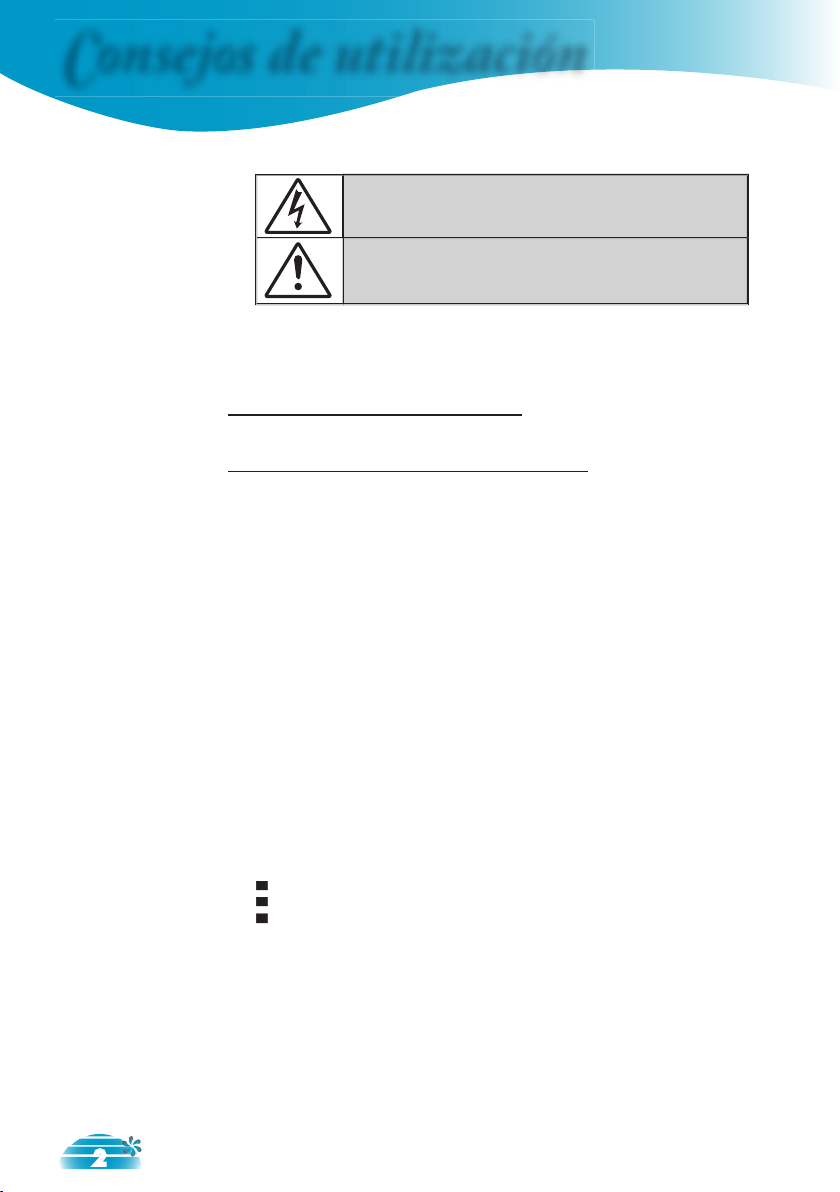
2
Consejos de utilización
Información de seguridad
El símbolo de rayo dentro de un triángulo equilátero pretende alertar al
usuario de la existencia de “voltaje peligroso” no aislado en el interior
del producto, cuya magnitud puede ser lo sufi cientemente grande como
para constituir un riesgo de descarga eléctrica para las personas.
El símbolo de exclamación dentro de un triángulo equilátero pretende
alertar al usuario de la existencia de importantes instrucciones de
funcionamiento y mantenimiento (servicio técnico) en la documentación
que acompaña al aparato.
ADVERTENCIA: PARA REDUCIR EL RIESGO DE INCENDIO O DESCARGAS
ELÉCTRICAS, NO EXPONGA ESTE APARATO A LA LLUVIA NI A LA
HUMEDAD. EN EL INTERIOR HAY COMPONENTES CON ALTO VOLTAJE.
NO ABRA LA CARCASA. REMITA LAS REPARACIONES SÓLO AL
PERSONAL DE SERVICIO TÉCNICO CUALIFICADO.
Límites de emisiones de Clase B
Este aparato digital de Clase B cumple todos los requisitos de las Normas
de equipos de interferencias de Canadá.
Instrucciones de seguridad importantes
1. Lea estas instrucciones antes de utilizar este proyector.
2. Guarde estas instrucciones por si tuviera que consultarlas en otro momento.
3. Siga todas las instrucciones.
4. Realice la instalación siguiendo las instrucciones del fabricante.
A. No bloquee ninguna abertura de ventilación
Para garantizar un funcionamiento fi able del proyector y protegerlo
contra sobrecalentamientos, coloque el proyector en una posición en
la que no se impida su ventilación adecuada. Por ejemplo, no coloque
el proyector sobre una cama, sofá, alfombra o superfi cie similar que
pueda obturar las aberturas de ventilación. No lo coloque en un lugar
cerrado, como una estantería o armario que pueda impedir la circulación del aire a través de las aberturas de ventilación.
B.
No utilice este proyector cerca del agua o en entornos con mucho
polvo. Para reducir el riesgo de incendio o descargas eléctricas, no
exponga el proyector a la lluvia ni a la humedad.
C. No coloque el aparato cerca de fuentes de calor, como por ejemplo
radiadores, hornillos u otros aparatos (incluidos amplifi cadores) que
produzcan calor.
5. Límpielo únicamente con un paño seco.
6. Utilice únicamente accesorios especifi cados por el fabricante.
7. Remita todas las reparaciones al personal de servicio técnico cualifi cado. Será necesario acudir al servicio técnico cuando el proyector resulte
dañado de cualquier forma como, por ejemplo, las que se indican a
continuación:
■ El cable o el enchufe de alimentación está dañado.
■ Se ha derramado líquido o han caído objetos dentro del aparato.
■ El proyector ha estado expuesto a la lluvia o al polvo, no funciona
con normalidad o se ha dejado caer.
No intente reparar el proyector por sí mismo. Si abre o retira las tapas
puede quedar expuesto a voltajes peligrosos y a otros riesgos. Póngase
en contacto con Optoma para conseguir información sobre dónde
encontrar un centro de servicio técnico autorizado lo más próximo
posible.
8. No deje que ningún objeto o líquido entre en el proyector, ya que pueden entrar en contacto con componentes de alto voltaje o cortocircuitar
éstos, lo que podría dar lugar a un incendio o descargas eléctricas.
9. Consulte la carcasa del proyector para obtener instrucciones relacionadas con la seguridad.
10. Ninguna persona, excepto el personal de servicio técnico cualifi cado,
debe ajustar o reparar el proyector.
Page 3
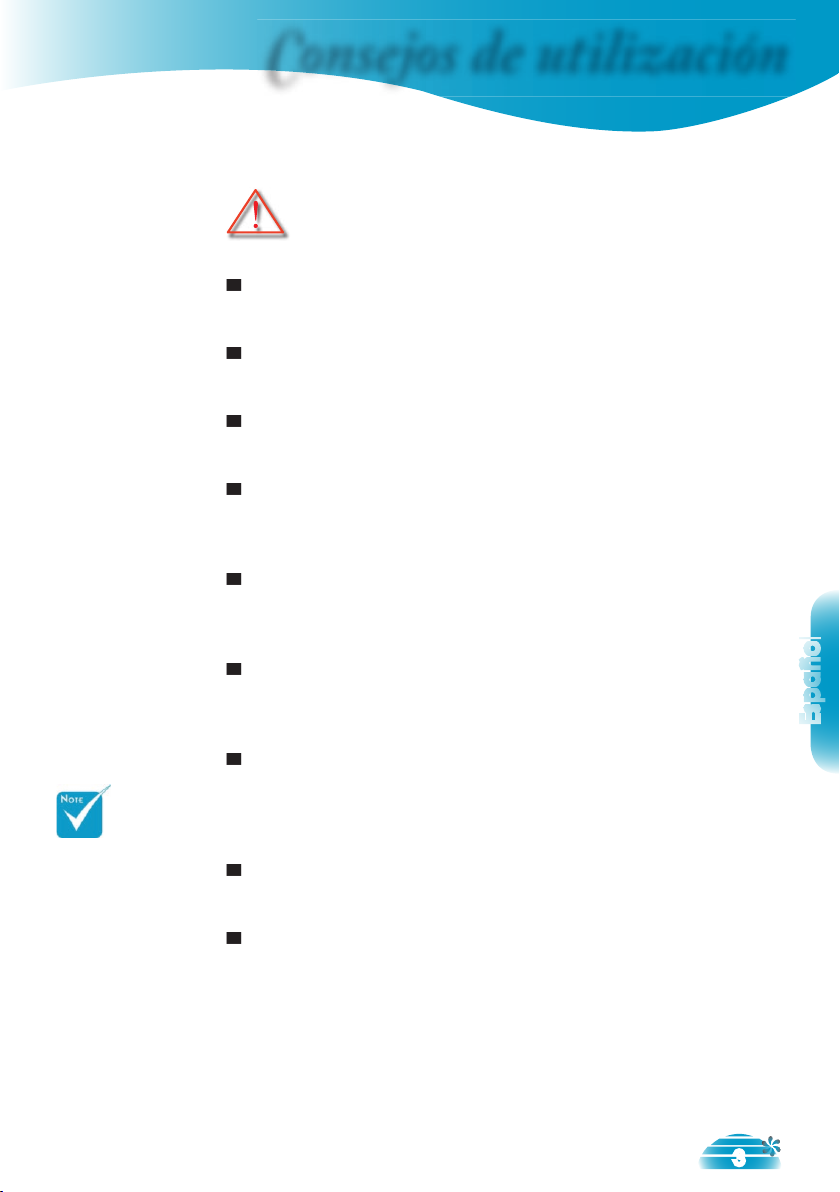
Español
3
Consejos de utilización
Precauciones
Siga todas las advertencias, precauciones y procedimientos de mantenimiento recomendados en esta
guía del usuario.
■ Aviso- No mire a la lente. El brillo de la luz puede dañarle los
ojos.
■ Aviso- Para reducir el riesgo de descarga eléctrica, no exponga
el producto a la lluvia o humedad.
■ Aviso- Por favor, no abra o desmonte el producto, pues puede
provocar descarga eléctrica.
■ Aviso- Cuando cambie la lámpara, deje que la unidad se
enfríe y siga todas las instrucciones de cambio en la
pantalla. Consulte la página 40.
■ Aviso- Este producto detectará la vida de uso de la lámpara.
Asegúrese de cambiar la lámpara cuando aparezcan
los mensajes de aviso.
■ Aviso- Reinicie la función “Rest Lámpara” del menú OSD
“Opciones | Confi g. lámpara” después de reemplazar
el módulo de la lámpara (consulte la página 34).
■ Aviso- Cuando apague el proyector, asegúrese de que el ciclo
de enfriamiento se ha completado antes de desconectar
la alimentación. Deje que transcurran 90 segundos para
que el proyector se enfríe.
■ Aviso- Cuando conecte el proyector al ordenador, encienda el
proyector primero.
■ Aviso- Cuando se aproxime el fi n del ciclo de vida de la
lámpara, el mensaje “Se aconseja cambio” aparecerá
en la pantalla. Póngase en contacto con su distribuidor
local o con el centro de servicio local para cambiar la
lámpara tan pronto como sea posible.
Cuando la lámpara
alcance el fi nal de su
ciclo de vida, el proyector no se volverá a
encender hasta que se
reemplace el módulo
de la lámpara. Para
reemplazar la lámpara,
siga los procedimientos
descritos en la sección
“Cambio de la lámpara” en la página 40.
Page 4
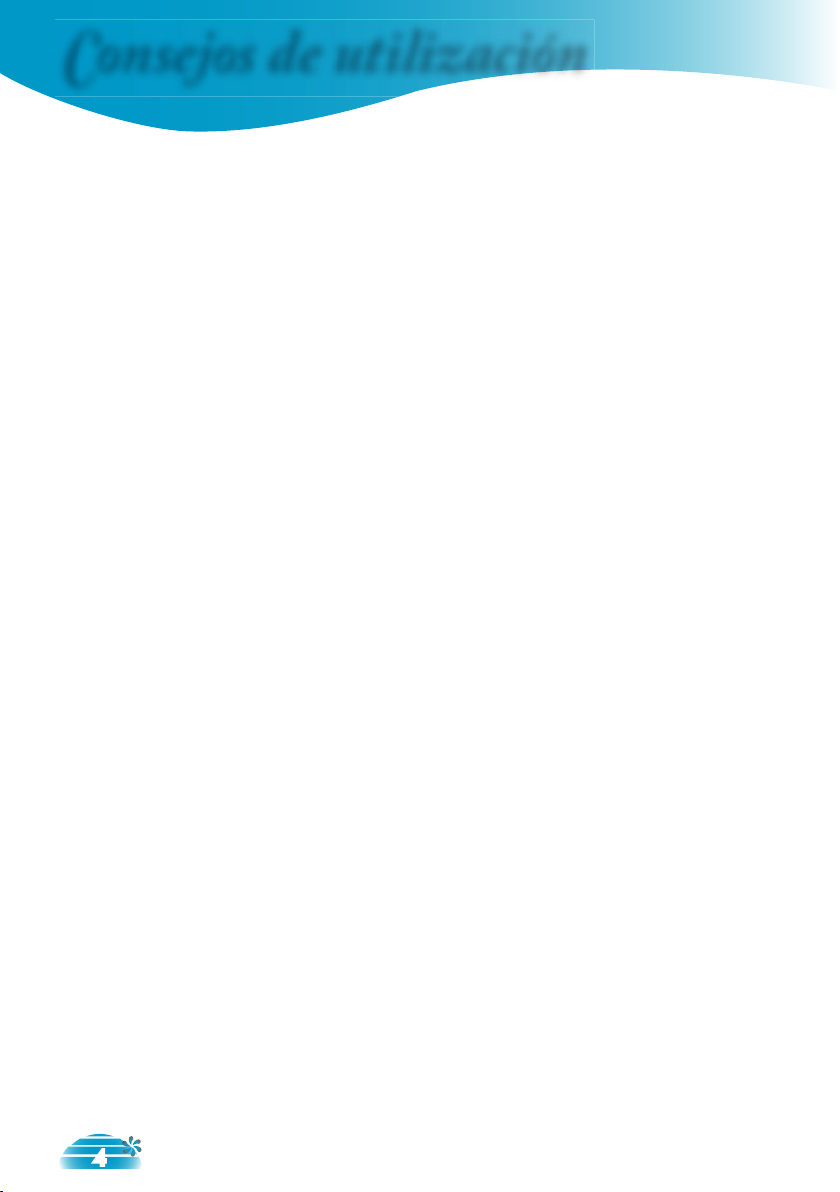
4
Consejos de utilización
Sí:
Apague el producto antes de la limpieza.
Utilice un trapo suave humedecido con detergente blando para
limpiar la carcasa de la pantalla.
Desconecte el enchufe de la corriente de la salida de CA si no va
a usar el producto durante mucho tiempo.
No:
Bloquee las ranuras y aperturas de ventilación de la unidad.
Utilice limpiadores abrasivos, ceras o disolventes para limpiar
la unidad.
La utilice bajo las siguientes condiciones:
- Ambiente muy caluroso, frío o húmedo.
- En zonas expuestas a mucho polvo o suciedad.
- Cerca de cualquier aparato que genere un campo magnético
fuerte.
- Un lugar con luz directa del sol.
Page 5

Español
5
Consejos de utilización
Seguridad para los ojos
■
No mire al haz del proyector en ningún momento.
■
Permanezca el mínimo tiempo posible de cara al haz. Dé la
espalda al haz siempre que sea posible.
■
Se recomienda utilizar un dispositivo de señalización de
madera o láser para no entrar dentro del alcance del haz.
■
Asegúrese de que los proyectores se encuentran fuera de la
línea de visión situada entre la pantalla y el público; de esta
forma se garantiza que, cuando los presentadores miren al pú-
blico, no tendrán que mirar también a la lámpara del proyec-
tor. La mejor forma de lograrlo es instalar el proyector en el
techo en lugar de en el suelo o en la mesa.
■
Cuando el proyector se utilice en un aula, supervise a los
alumnos cuando les pida que señalen algo en la pantalla para
que lo hagan correctamente.
■
Para minimizar la energía de la lámpara necesaria, haga uso
de las cortinas de la sala con el fi n de reducir los niveles de luz
ambiente.
Page 6
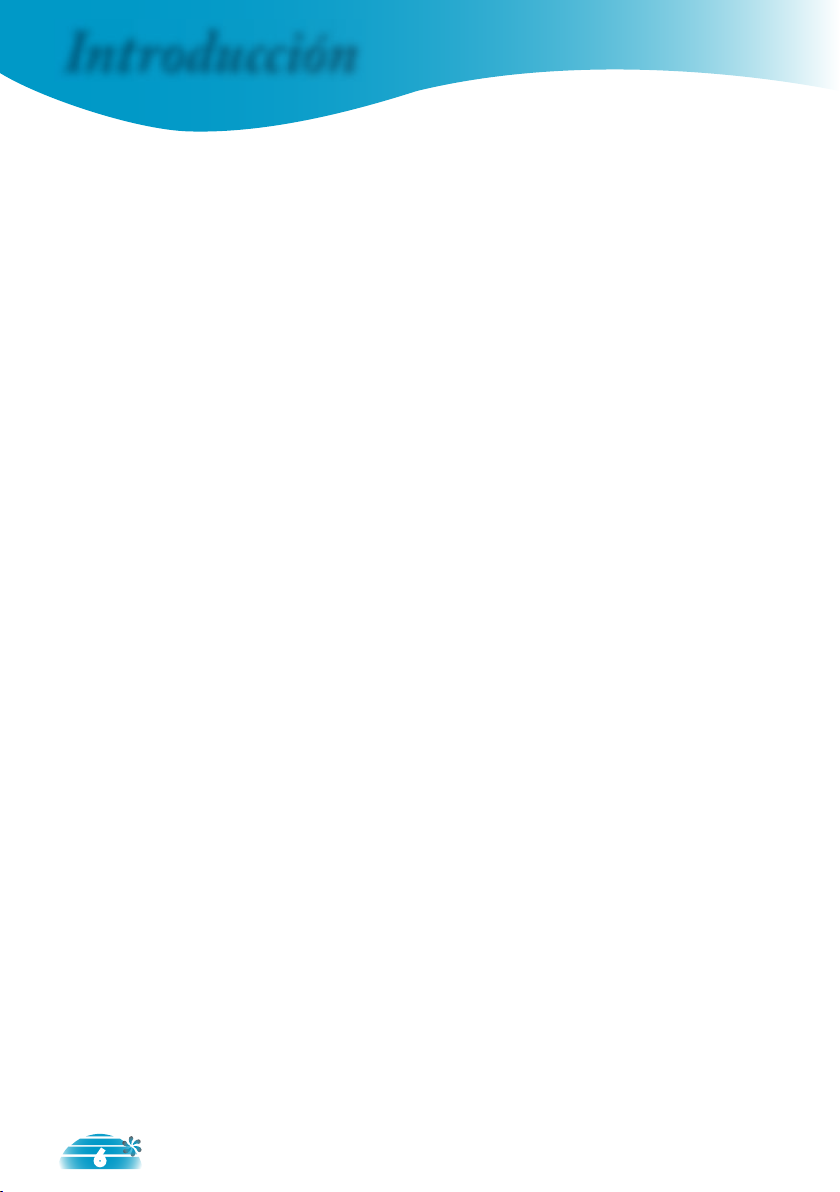
6
Introducción
Características del producto
Este producto es un proyector WXGA de un solo chip de 0,65”
DLP®. Sus increíbles características son las siguientes:
Tecnología Dark Chip3TM DLP® 1280 x 768 16:9
Compatibilidad con resolución dual:
-16:10 (1280 x 768)
- 16:9 (1280 x 720) nativo que proporciona compatibilidad
HDTV 720P
Rueda de colores GRBGRB de 6 segmentos
480i - NTSC/NTSC4.43
576i - PAL/PAL-M/PAL-N/SECAM
Compatible con HDTV (480p, 576p, 720p, 1080i)
Desentrelazador Faroudja DCDi
®
Mando a distancia por infrarrojos con total funcionalidad
con luz de fondo
Corrección trapezoidal digital 2D avanzada y ajuste del
tamaño de la imagen a pantalla completa de alta calidad
Panel de control fácil de usar
Compresión SXGA+, SXGA y ajuste del tamaño HD,
XGA, SVGA y VGA
Tecnología de purifi cación del aire O2AirTM Photo Cata-
lyst pendiente de patente de Optoma
Soporte HDMI y DVI con compatibilidad HDCP
Tecnología de imagen True Vivid y Brilliant Color
TM
16:10 / 16:9, integración con función de imagen completa:
formato, sobreexploración, construcción de desplazamiento de imagen digital (vertical y horizontal)
Page 7
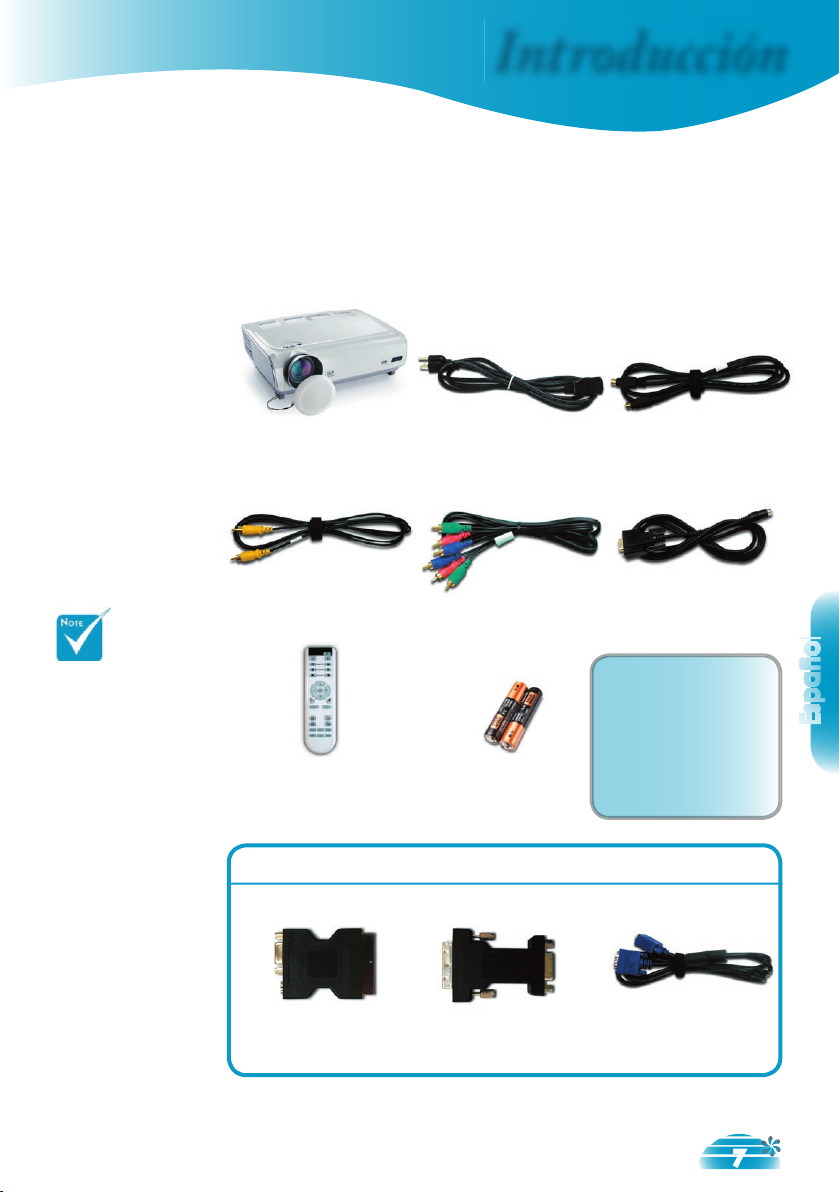
Español
7
Introducción
Cable de alimentación de
1,8m
Manto a distancia por
infrarrojos
Cable de vídeo compuesto
de 1,8 m
Listado de componentes
Este proyector contiene todos los componentes siguientes.
Asegúrese de que la unidad viene completa. Si falta algo,
contacte inmediatamente con su distribuidor.
Documentación:
Manual del usuario
Tarjeta de garantía
Tarjeta de inicio
rápido
Debido a la diferen-
cia de aplicación en
function del país,
algunas regiones
pueden tener accesorios diferentes.
2 pilas AA
Proyector con tapa para
la lente
Cable de componentes
RCA para YPbPr de 2 m
Cable RS232 de 1,8 m
Cable S-Vídeo 1,8m
Adaptador DVI a VGA
Solamente disponible en la versión europea
Adaptador EUROCO-
NECTOR RGB/S-Video
Cable VGA de 1,8m
Page 8
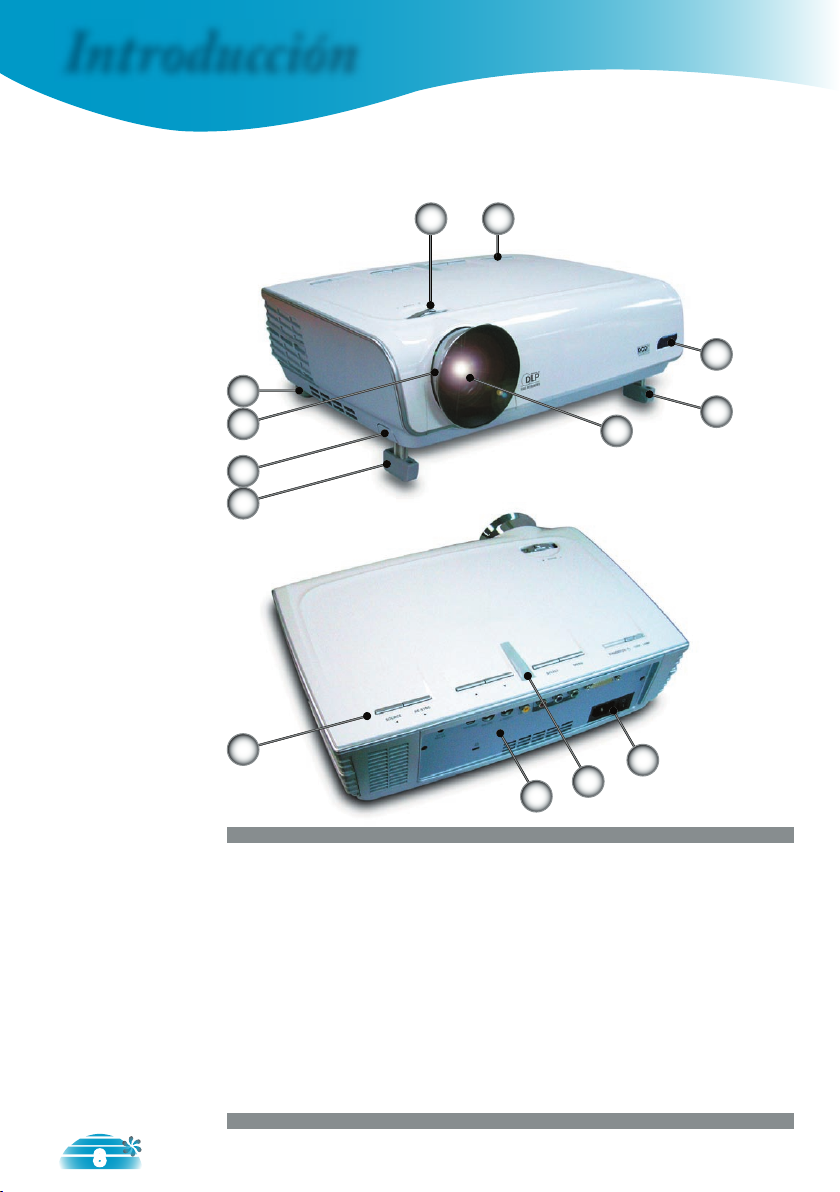
8
Introducción
1. Panel de control
2. Control de zoom
3. Anillo de enfoque
4. Botón de elevación (uno a cada lado)
5. Pie del elevador
6. Lente
7. Receptores de infrarrojos (IR)
8. Puertos de conexión
9. Conector de alimentación y conmutador de alimentación
principal
10. Pies de ajuste de la inclinación
Unidad principal
Funciones del aparato
1
3
2
7
5
5
4
6
1
7
9
8
10
Page 9
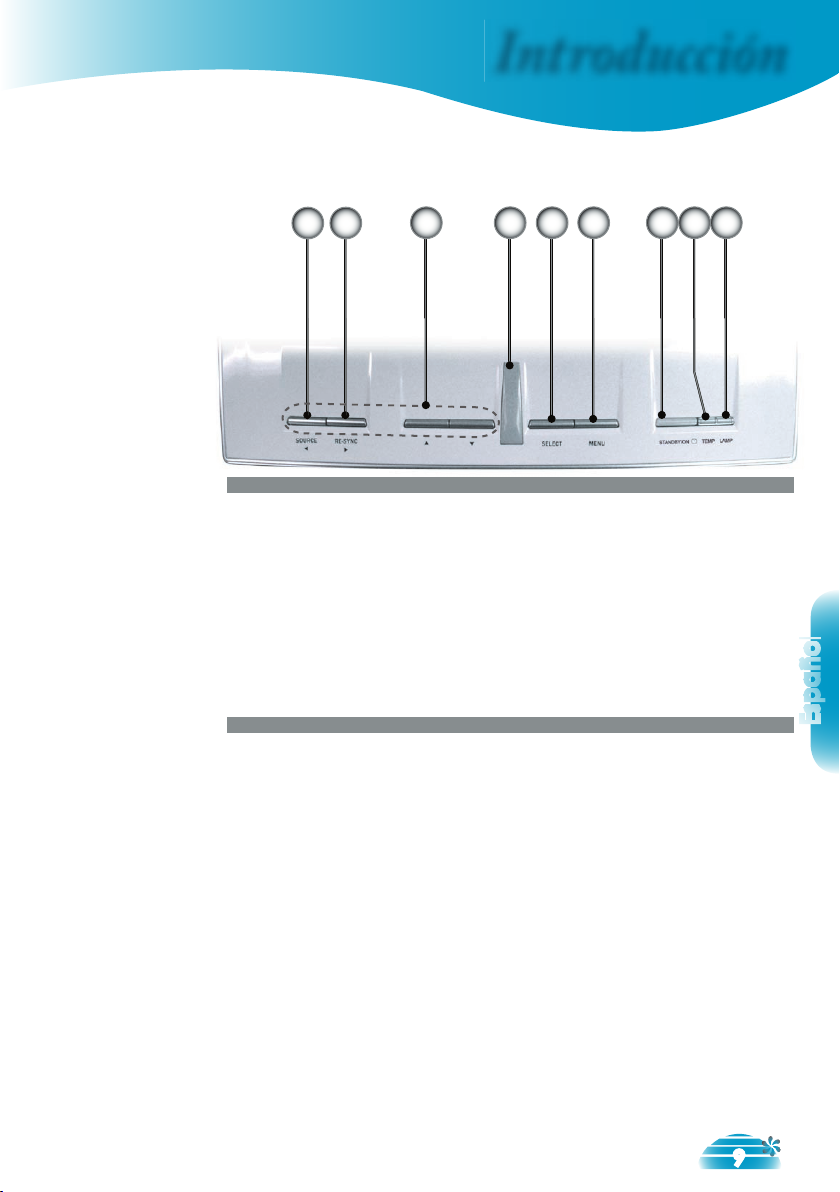
Español
9
Introducción
Panel de control
1. LED de aviso de lámpara
2. LED de aviso de temperatura
3. LED de espera/encendido
4. Menú (activar/desactivar)
5. Seleccionar (Aceptar)
6. Receptor de infrarrojos (IR)
7. Cuatro Teclas de Selección Direccional
8. Resincronizar
9. Selección de fuente
3 2 1456
89
7
Page 10
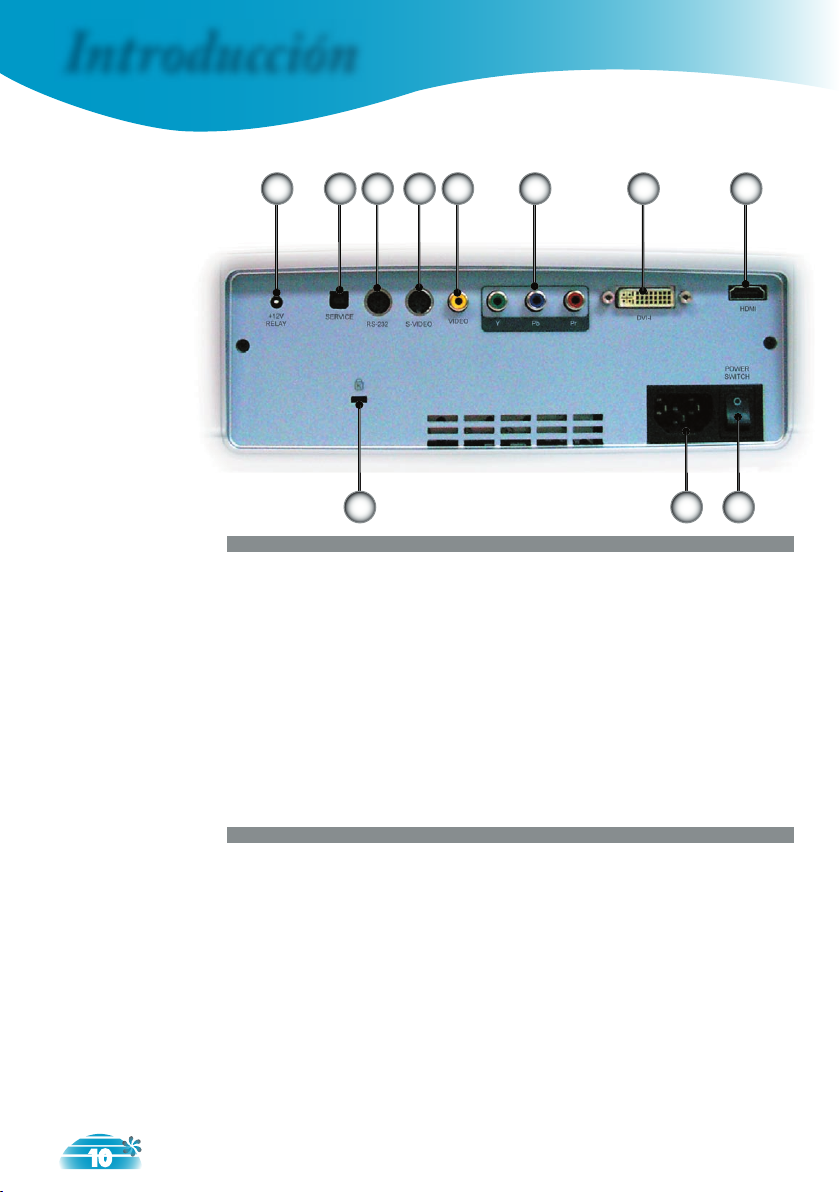
10
Introducción
Puertos de conexión
1. Conector HDMI
2. Conector de entrada de DVI-I (PC Digital y DVI-HDCP)
3. Conexión de entrada de video componente
4. Conector de entrada de Vídeo Compuesto
5. Conector de entrada de S-Vídeo
6. Conector de entrada RS232
7. Conector de servicio
8. Conector de retransmisor de +12 V
9. Conmutador de alimentación principal
10. Conector de alimentación
11. Puerto de bloqueo Kensington Microsaver
TM
12348
9
1011
7 6 5
Page 11
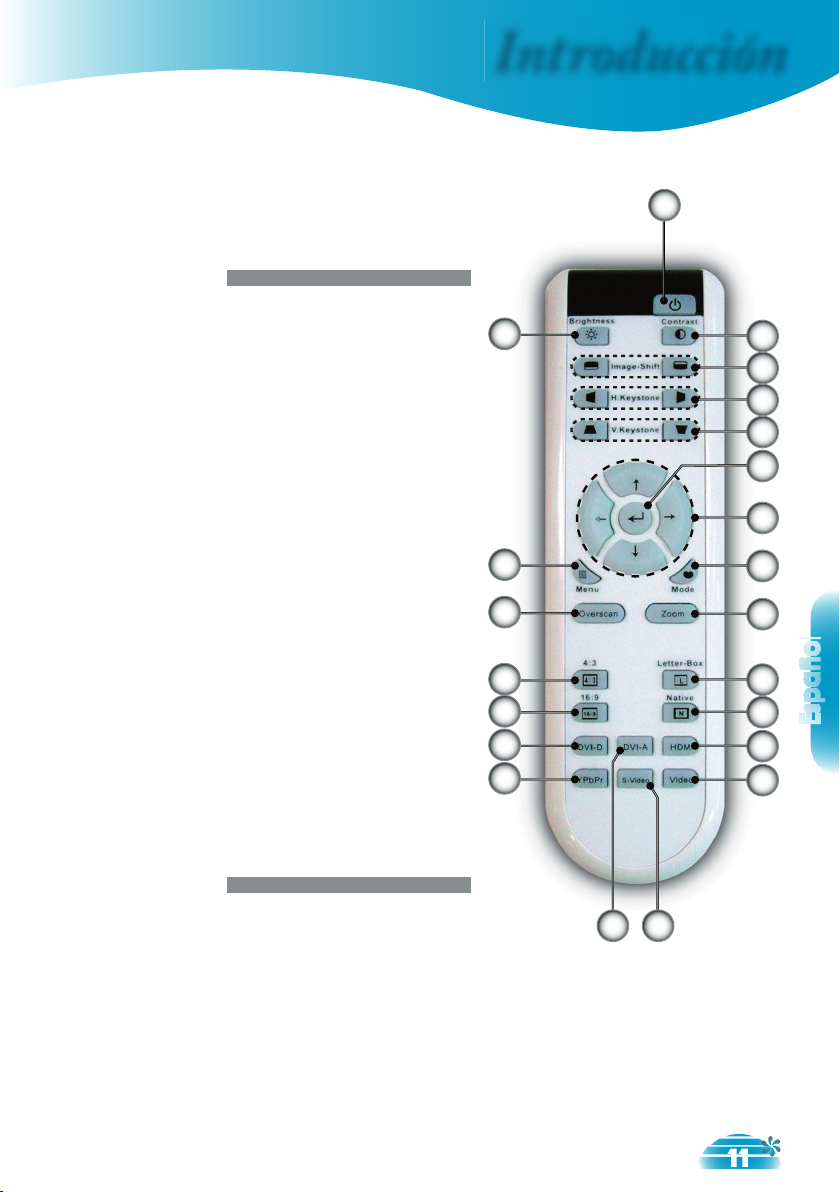
Español
11
Introducción
Mando a distancia
1. Encender/Apagar
2. Contraste
3. Desplazar imagen
4. Clave H.
5. Clave V.
6. Seleccionar (Aceptar)
7. Cuatro Teclas de Selec-
ción Direccional
8. Modo de visualización
9. Zoom
10. Brillo
11. Menú
12. Overscan
13. 4:3
14. 16:9
15. Fuente DVI-D
16. Fuente YPbPr
17. Fuente DVI-A
18. S-Vídeo
19. LBX
20. Nativo
21. Fuente HDMI
22. Fuente de vídeo com-
puesto
1
10
2
3
4
5
7
6
8
9
6
11
12
13
14
15
16
17 18
19
20
21
22
Page 12
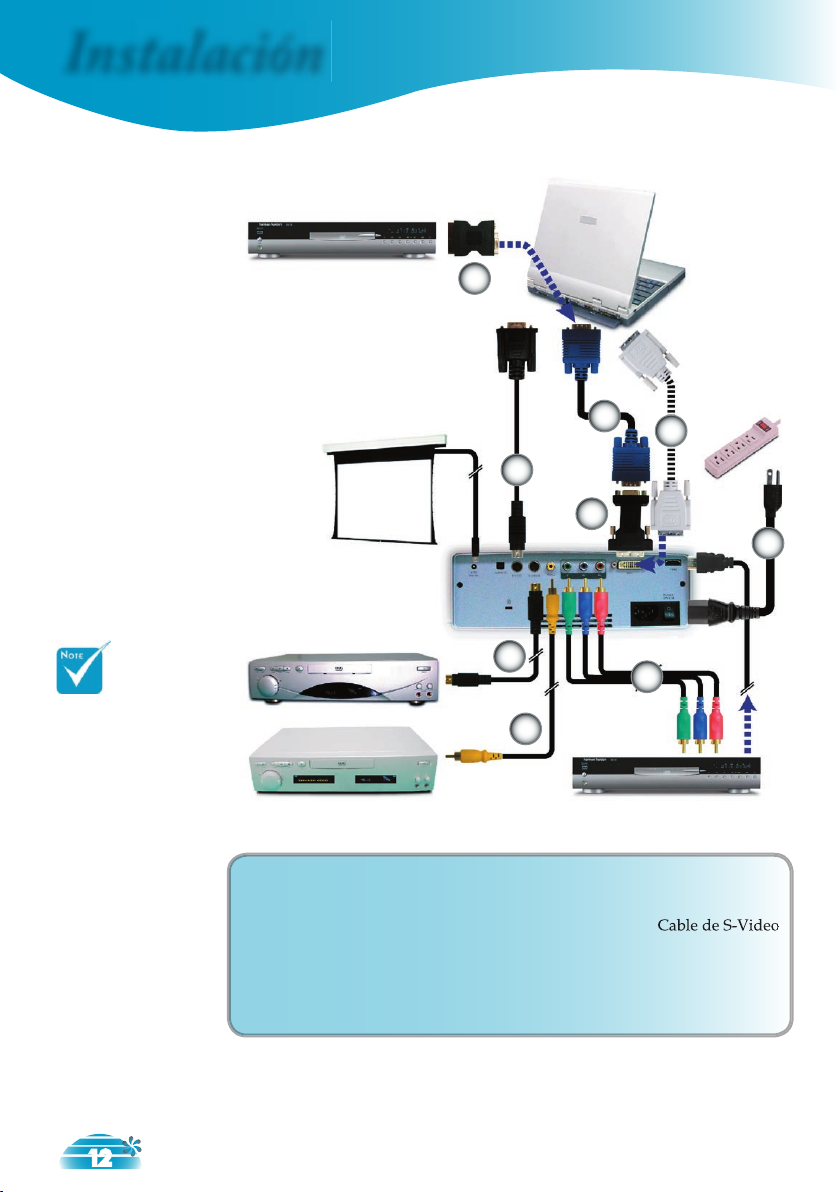
12
Instalación
Conexión del proyector
Debido a la dife-
rencia de aplicación
en función del país,
algunas regiones
pueden tener accesorios diferentes.
Salida de S-Vídeo
Salida de vídeo
Reproductor de DVD, Caja para
el aparato, receptor de HDTV
RGB
1. ..........................................................................................Cable de Alimentación
2. ....................................................... Adaptador DVI a VGA (sólo para Europa)
3. ............................................................................................................ Cable RS232
4. ....................................................................................................
Cable de S-Video
5. ..................................................................................Cable de Video Compuesto
6. ........................................................... Cable de componentes RCA para YPbPr
7. ................Adaptador EUROCONECTOR RGB/S-Video (sólo para Europa)
8. ...................................................................... Cable de VGA (Sólo para Europa)
9. .......................................................................... Cable DVI (Accesorio opcional)
1
2
3
DVI
6
7
5
4
9
Salida de retransmisión
de +12 V
Reproductor de DVD con
EUROCONECTOR
8
Page 13

Español
13
Instalación
Encendido del proyector
1. Retire la tapa de la lente.
2. Asegúrese de que los cables de alimentación y de señal
están conectados de forma segura y coloque el conmutador
de alimentación en la posición de encendido. Asegúrese de
que el botón situado en la parte posterior del proyector está
en la posición de encendido. El LED de encendido parpadeará en color verde.
3. Encienda la lámpara presionando el botón “Espera/Encendido” situado en la parte superior del proyector o en el
mando a distancia. El LED de encendido se iluminará en
color verde.
La pantalla de inicio se mostrará al cabo de 30 segundos
aproximadamente. La primera vez que utilice el proyector,
podrá seleccionar su idioma preferido en el menú rápido
después de la presentación de la pantalla de inicio.
4. Encienda la fuente (ordenador, portátil o reproductor de
vídeo, etc.) El proyector detectará su fuente automáticamente.
Si conectó varias fuentes simultáneamente, presione el botón
“Fuente” del panel de control o el botón de fuente directa
del mando a distancia para cambiar las entradas.
Encendido/Apagado del proyector
Encienda el proyector
primero y, a continuación, seleccione las
fuentes de señal.
Tapa de la lente
2
1
Conmutador de
alimentación principal
Page 14
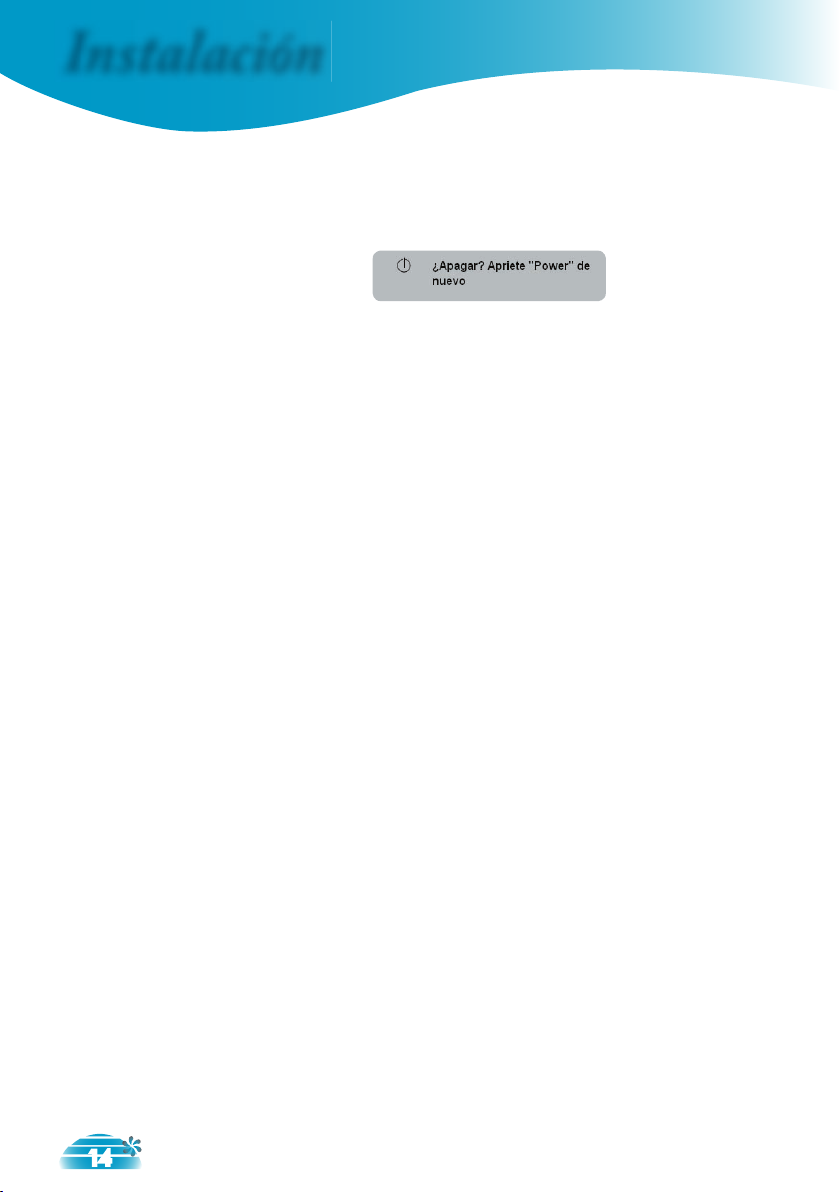
14
Instalación
Indicador de aviso
Cuando el indicador de “LÁMPARA” se encienda de color
rojo sólido, el proyector se apagará automáticamente. Póngase en contacto con su proveedor local o con el centro de
servicio técnico. Consulte la página 43.
Si el indicador “TEMP” se ilumina en color rojo, el proyector
se ha sobrecalentado. El proyector se apagará automáticamente por sí mismo.
En condiciones normales, el proyector se podrá encender de
nuevo para una nueva presentación. Si el problema no desaparece, debe ponerse en contacto con su distribuidor local o
con nuestro centro de servicio técnico. Consulte la página 43.
Si el indicador “TEMP” parpadea en color rojo, el ventilador
se ha averiado. Póngase en contacto con su proveedor local o
con nuestro centro de servicio técnico. Consulte la página 43.
Apagado del proyector
1. Presione el botón “Espera/Encendido” para apagar la lámpara del proyector. Aparecerá un mensaje en la pantalla del
proyector
Presione el botón “Espera/Encendido de nuevo para confi r-
mar la acción. Si no lo hace, el mensaje desaparecerá al cabo
de 5 segundos.
2. Los ventiladores de refrigeración seguirán funcionando
durante unos 30 segundos para completar el ciclo de refrigeración y el LED de encendido se iluminará en color verde.
Cuando el LED de encendido comience a parpadear, el
proyector habrá entrado en el modo de espera.
Si desea encender de nuevo el proyector, debe esperar que
éste haya completado el ciclo de enfriamiento y haya entrado en el modo de espera. Cuando ya se encuentre en este
modo, solamente tendrá que presionar el botón “Espera/Encendido” para reiniciar el proyector.
3. Desconecte el cable de alimentación del enchufe y del
proyector.
4. No encienda el proyector inmediatamente después de
haberlo apagado.
Page 15

Español
15
Instalación
Ajuste de la imagen proyectada
Ajustar la altura del proyector
Pies de ajuste de la
inclinación
Pie del elevador
El proyector está equipado con un pie elevador para el ajuste
de la altura.
Para subir el proyector:
1. Pulse el botón elevador
.
2. Levante el proyector hasta el ángulo de visualización de-
seado y, a continuación, suelte el botón para bloquear
los pies del elevador en su posición.
3. Utilice el tornillo de los pies
para realizar un ajuste
minucioso del ángulo de visualización.
Para bajar el proyector:
1. Pulse el botón elevador.
2. Baje el proyector, luego suelte el botón para bloquear los
pies elevador en su posición.
3. Utilice el tornillo de los pies
para realizar un ajuste
minucioso del ángulo de visualización.
Botón de elevación
2
1
3
Page 16

16
Instalación
L
A
B
(
1
2
8
0
X
7
6
8
)
0
(
806
8
)
W1 (1024X768)
D(1280X768)
Anillo de enfoque
Control de zoom
Ajuste del zum del proyector
Gire el control de zoom para acercar o alejar la imagen.
Para enfocar la imagen, gire el anillo de enfoque hasta
que la imagen sea nítida. El proyector enfocará a distancia
comprendidas entre 1,5 y 12 metros (4,9 y 39,4 pies) y el
tamaño de la pantalla de proyección variará entre 0,92
m y 8,857 m (36” a 349”) en el modo 16:10 con transporte
mecánico.
Ajuste del tamaño de la imagen de proyección
Vista lateral
Vista frontal
Relación de proyección (TR) = 1,96 en modo gran angular
A=6,52°
B
(1280x768)=25,54°
W0 (1280x768)=L/R
H'=L X tan(A) W1 (1024x768)=W0 (1280x768) X 0,8
H (1280x768)=W0 (1280x768) X 0,86 H (1024x768)=W1 (1024x768) X 0,75
Formato de
visualización
A
B
L
(cm)W (cm)H (cm)H’(cm)D (cm)D’(in)
16:10 (1280x768)
6,52
25,54
256
130,68
78,41
29,01
152,40
60,00
4:3 (1024x768) 6,52
25,54
256
104,52
78,41
29,01
130,66
51,44
Distancia de proyección (m) 2,0 2,5 3,0 3,5 4,0 5,0 6,0
Tamaño de
pantalla 16:10
(pulgadas)
Max
58,8
73,5
88,2
102,8
117,5
146,9
176,3
Min
48,9
61,1
73,3
85,5
97,7
122,2
146,6
Tamaño de pan-
talla 4:3 (pulgadas)
Max
47,02
55,77
70,53
82,28
94,04
117,55
141,06
Min
39,48
49,35
59,21
69,08
78,95
98,69
118,43
Instalación
Page 17

Español
17
Controles de usuario
Control remotoPanel de control
Panel de control y control remoto
Puede controlar las funciones de dos modos: con el panel de
control y con el mando a distancia.
Uso del panel de control
Source
Presione el botón “Fuente” para elegir señal
analógica a través de la fuente DVI (DVI-A)
o señal digital a través de las fuentes DVI
(DVI-D), RGB, Componente-p, Componente-i, S-Video, vídeo compuesto, HDTV
y HDMI.
Utilice para seleccionar las opciones o realizar ajustes en su selección.
Sincroniza automáticamente el proyector
con la fuente de en trada.
Page 18

18
Controles de usuario
Consulte la sección “Encendido/Apagado
del proyector” en las páginas 13~14.
Permite ajustar el brillo de la imagen.
Permite controlar el grado de diferencia
entre las partes más claras y más oscuras de
la imagen.
Desplaza la posición de la imagen proyectada horizontalmente.
/
Permite ajustar la distorsión de la imagen
horizontalmente generando una imagen
más cuadrada.
/
Permite ajustar la distorsión de la imagen
verticalmente generando una imagen más
cuadrada.
Presione el botón “Zoom” para acercar o
alejar la imagen.
Permite seleccionar el modo de visualización entre Cine, Brillo, TV, sRGB y
Usuario.
Utilice para seleccionar las opciones o realizar ajustes en su selección.
Permite ocultar unos pocos píxeles de cada
borde de la imagen que se va a mostrar.
Utilice esta función para realizar ajustes si
la fuente de la imagen tiene ruido junto a
cualquier borde de la imagen mostrada.
Page 19

Español
19
Controles de usuario
4:3
Permite aplicar una escala de 4:3 a la imagen.
Permite aplicar una escala de 16:9 a la
imagen.
Presione “DVI-Digital” para elegir la fuente
de señal digital disponible en el conector
DVI-I.
Presione “DVI-Analógico” para elegir la
fuente de señal analógica disponible en el
conector DVI-I.
Presione “HDMI” para elegir la fuente
disponible en el conector HDMI.
YPbPr
Presione “YPbPr” para elegir la fuente de
vídeo de componentes.
(Vídeo)
Presione “Vídeo” para elegir la fuente de
vídeo compuesto.
Presione “S-Vídeo” para elegir la fuente de
S-Video.
Page 20

20
Controles de usuario
El proyector tiene menús en pantalla (OSD) multilenguaje con
los que podrá realizar ajustes y cambiar diversas confi guraciones.
El proyector detectará la fuente automáticamente.
Cómo funcionan
1. Para abrir el menú OSD, presione “Menú” en el mando a distancia
o en el panel de control.
2 Cuando se muestre el OSD, pulse las teclas para seleccionar.
Mientras selecciona una opción en una página determinada, presione el botón “Seleccionar (Aceptar)” para entrar en el submenú.
3. Pulse las teclas para seleccionar una opción y realizar los
ajustes con las teclas.
4. Seleccione la siguiente opción para ajustarla en el submenú y ajús-
tela según se describe en 3.
5. Presione “Seleccionar (Aceptar)” para confirmar la operación. La
pantalla volverá al menú principal.
6. Para salir, presione “Menú” de nuevo. El menú OSD se cerrará y el
proyector guardará automáticamente la nueva confi guración.
Menús en pantalla
Menú Principal
Sub-Menú Opcione
Page 21

Español
21
Controles de usuario
Árbol de menús
Page 22

22
Controles de usuario
Imagen
Modo
Hay varios valores confi gurados de fábrica para diferentes tipos de
imágenes.
Cine: Para cine en casa.
Brillo: Para obtener la imagen más brillante posible. Utilícese con
luz ambiente.
TV: Para ver imágenes de TV analógica o digital.
Photo: Para color estándar. Utilícese para ver fotografías.
Usuario: Para confi guración ajustable por el utente.
Contraste
El contraste controla la diferencia entre las partes más claras y oscu-
ras de la imagen. Con el ajuste del contraste cambia la cantidad de
blanco y negro en la imagen.
Pulse para disminuir el contraste.
Pulse para aumentar el contraste.
Brillo
Ajusta el brillo de la imagen.
Pulse para oscurecer la imagen.
Pulse para aclarar la imagen.
Color
El color ajusta una imagen de vídeo de blanco y negro a saturación
completa de color.
Pulse para disminuir la cantidad de color en la imagen.
Page 23

Español
23
Controles de usuario
Pulse para aumentar la cantidad de color en la imagen.
Tinte
El tinte ajusta el balance de color ente rojo y verde.
Pulse para aumentar la cantidad de verde en la imagen.
Pulse para aumentar la cantidad de rojo en la imagen.
Nitidez
Ajuste de la nitidez de la imagen.
Pulse para disminuir la nitidez.
Pulse para aumentar la nitidez.
Page 24

24
Controles de usuario
Imagen |
Avanzada
De gamma
Permite elegir una tabla de gamma que se haya ajustado para proporcionar la mejor calidad de imagen para la entrada.
Película: para cine en casa.
Vídeo: para fuente de vídeo o TV.
Gráfi cos: para fuente de imagen.
PC: para fuente de PC o de un equipo.
BrilliantColor
Este elemento ajustable utiliza un nuevo algoritmo de procesamiento de color y mejoras generales para el sistema que permiten obtener
mayor brillo a la vez que proporcionan colores verdaderos más
vibrantes a la imagen El intervalo de valores de este elemento está
comprendido entre “0” y “10”. Si prefiere una imagen más fuerte,
utilice valores cercanos al máximo. Para conseguir una imagen más
suave y natural, seleccione valores cercanos al mínimo.
Vívido
Este elemento ajustable utiliza un nuevo algoritmo de procesamiento de color y mejoras que permiten aumentar considerablemente la
intensidad de la imagen. El intervalo de valores de este elemento
está comprendido entre “0” y “3”.
Temperatura de color
Permite ajustar la temperatura de color. El intervalo de valores está
comprendido entre “0” y “2.” Con un valor alto de temperatura, el
aspecto de la pantalla es más frío; con un valor más bajo de la temperatura el aspecto de la pantalla es más cálido.
Image AI
brillo de la lámpara conforme al contenido de la imagen.
Page 25

Español
25
Controles de usuario
RGB/Ganancia/Bias
Presione o en el siguiente menú tal y como se indica a
continuación y, a continuación, utilice o
DCDi
son las siglas de Directional Correlation De-Interlacing
Page 26

26
Controles de usuario
480p/576
Encendido: habilita las funciones DCDi con tipos de señal com-
patibles.
Apagado: deshabilita las funciones DCDi con tipos de señal
compatibles.
Desentrelazar
Auto: cambia automáticamente al modo Desentrelazar.
Vídeo: cambia el modo Desentrelazar al modo de vídeo para la
fuente de vídeo o de TV.
Reducción de ruido
La función Reducción de ruido adaptativa de movimiento reduce la
cantidad de señales entrelazadas con ruido visible.
Auto: detecta y ajusta automática el ruido.
Manual: el intervalo de valores de este elemento está compren-
dido entre “0” y “15”.
Permite ajustar la mejora de los bordes verticales de la imagen. El
intervalo de valores de este elemento está comprendido entre “0” y
“16”.
Permite ajustar la mejora de los bordes horizontales de la imagen. El
intervalo de valores de este elemento está comprendido entre “0” y
“255”.
Page 27

Español
27
Controles de usuario
o en el
siguiente menú tal y como se indica a continuación y, a continuación, utilice o
buscará las entradas que no estén seleccionadas.
Espacio color
Seleccione un tipo de matriz de colores apropiado entre las
opciones RGB o YCbCr.
Page 28

28
Controles de usuario
Formato
Puede utilizar esta función para establecer el tipo de relación de
aspecto.
4:3: este formato se utiliza con fuentes de entrada 4x3 no mejoradas para TV panorámica.
16:9: este formato se utiliza con fuentes de entrada 16x9, como
HDTV y DVD mejoradas para TV panorámica.
Nativo: este formato muestra la imagen original sin aplicar ninguna escala.
LBX: este formato se utiliza para fuentes de formato de cine que
no son 16x9 y para los usuarios que utilizan lentes 16x9 externas
para conseguir una relación de aspecto de 2,35:1 a resolución
completa.
Display
Área de
Área de
Área de la
Área de la
Visualización en pantalla
formato
Page 29

Español
29
Controles de usuario
Información detallada sobre el modo LBX:
1. Algunos contenidos de DVD en formato de cine no están
mejorados para el formato de TV 16x9, por lo que la imagen
no se mostrará correctamente en una pantalla 16:9.
Se puede utilizar el modo 4:3 para ver la información cor-
recta.
Pero si el formato del propio contenido no es 4:3, aparecerán
barras de color negro alrededor de la imagen en una pantalla
16:9. Para este tipo de contenido, puede utilizar el modo LBX
para rellenar la imagen en la pantalla 16x9 tanto como sea
posible.
2. Si utiliza una lente 16x9 externa, el modo LBX también
permite ver contenido 2,35:1 (incluidos DVD anamórfi cos y
fuentes de película HDTV) que admite anchura anamórfi ca
mejorada para visualización 16x9 en una imagen 2,35:1 panorámica.
En este caso, no hay barras de color negro, la energía total de
la lámpara y la resolución vertical se utilizan completamente
para conseguir los máximos efectos de visualización.
Aparte de estas dos ocasiones, se debe seguir con los modos
16:9 y 4:3 para disfrutar de las mejores experiencias de visualización.
Zum
Presione el botón para reducir el tamaño de la imagen.
Presione el botón para ampliar la imagen en la pantalla de
proyección.
Overscan
La función Overscan elimina el ruido de una imagen de vídeo.
Aplique la función Overscan a la imagen para eliminar el ruido
de codifi cación de vídeo en los bordes de la fuente de vídeo.
Desplaz. H imagen
Desplaza la posición de la imagen proyectada horizontalmente.
Desplaz. V imagen
Desplaza la posición de la imagen proyectada verticalmente.
Clave H.
Presione el botón o para ajustar la distorsión de la imagen
horizontalmente y conseguir una imagen más cuadrada.
Clave V.
Presione o para ajustar la distorsión de la imagen vertical-
mente y conseguir una imagen más cuadrada.
Page 30

30
Controles de usuario
PC Modo
Este modo solamente está disponible cuando el proyector se utiliza
con una señal de PC, ya sea analógica o digital, a través del conector
DVI-I.
De par en par: si la salida de su PC tiene una resolución con
formato panorámico debe seleccionar esta confi guración.
A continuación se indican algunos ejemplos de pantalla pan-
orámica: 720 x 400/854 x 480/1280 x 720/1280 x 768/1920 x 1080.
Normal: si la salida de su PC tiene una resolución normal (4:3),
debe seleccionar esta confi guración.
A continuación se indican algunos ejemplos de resoluciones
normales: 640 x 480/800 x 600/1024 x 768/1152 x 870 (* para
MAC)/1280 x 1024/1400 x 1050.
*En la página 41 se enumeran todas las resoluciones admitidas.
La función “PC
Modo ” sólo se admite
con la fuente RGB a
través del conector
DVI-I.
Page 31

Español
31
Controles de usuario
Confi guración
Idioma
Puede mostrar el menú OSD multilenguaje. Presione o en el
submenú y, a continuación, utilice el botón o para seleccionar
su idioma preferido. Presione “Seleccionar (Aceptar)” para dar fi n a
la selección.
Proyección
Sobremesa frontal
Confi guración predeterminada de fábrica.
Sobremesa posterior
Al seleccionar esta función, el proyector invierte la ima gen para
que pueda proyectar tras una pantalla trans lúcida.
Techo frontal
Al seleccionar esta función, el proyector da la vuelta a la imagen
para proyectar desde el techo.
Techo posterior
Al seleccionar esta función, el proyector invierte y da la vuelta a
la imagen al mismo tiempo. Podrá proyectar desde detrás de una
pantalla translúcida y desde el techo.
Tipo display
Elija el tipo de pantalla que desee: 16:9 (1280 x 720) o 16:10 (1280 x
768).
Page 32

32
Controles de usuario
Señal
Fase: permite cambiar la frecuencia de datos de la pantalla
para hacerla coincidir con la de la tarjeta gráfi ca del equipo.
Si aparece una barra vertical que parpadea, utilice esta función para realizar los ajustes pertinentes.
Pista: sincroniza la frecuencia de la señal de la pantalla con la
tarjeta gráfi ca.
Si nota que la imagen es inestable o parpadea,
utilice esta función para corregirla.
Posición horiz.: permite ajustar la posición horizontal.
Opzioni: permite ajustar la posición vertical.
Page 33

Español
33
Controles de usuario
Localización menú
Elija la ubicación del menú en la pantalla.
Bloqueo de fuente
Si esta función está desactivada, el proyector buscará otras señales
si la señal de entrada actual se pierde. Cuando esta función está
activada, buscará el puerto de conexión especifi cado.
Gran Altitud
Elija “Encendido” para activar el modo Gran altitud. Pone en mar-
cha los ventiladores a máxima velocidad y de manera continua con
el fin de proporcionar al proyector una refrigeración adecuada para
granaltitud.
Apagado automático
Permite establecer el intervalo de apagado del sistema cuando no
hay señal de entrada. (En minutos)
Reset
Restablece los valores predeterminados de fábrica de los ajustes y
las distintas confi guraciones.
Actual: permite restablecer la confi guración predeterminada de
fábrica del menú actual.
Todos: permite restablecer la confi guración predeterminada de
fábrica de todos los menús.
Opciones
Page 34

34
Controles de usuario
Hora lámpara
Muestra el tiempo de funcionamiento acumulado de la lámpara.
Aviso de Lámpara
Elija esta opción para mostrar o esconder el mensaje de aviso
cuando se muestre el mensaje de cambio de lámpara. El mensaje
aparecerá 30 horas antes del momento en el que se sugiere cambiar
la lámpara.
Modo Brillo
Rest Lámpara
Permite reiniciar las horas de la lámpara después de reemplazarla
por una nueva.
Opciones |
Ajustes de Lampara
Controles de usuario
Page 35

Español
35
Apéndices
Problemas con la imagen
No aparece imagen en la pantalla
Asegúrese de que todos los cables y conexiones de alimentación
estén bien conectados como se describe en la sección “Instalación”.
Asegúrese de que los contactos de los conectores no estén doblados
o rotos.
Compruebe si la lámpara de proyección está bien instalada. Con-
sulte la sección “Cambio de la lámpara”.
Asegúrese de haber quitado la tapa de las lentes y de que el proyec-
tor esté bien conectado.
La imagen mostrada es parcial, se mueve o es incorrecta
Presione el botón “Resincronizar” del mando a distancia o del
panel de control.
Si utiliza su PC:
Bajo Windows 95, 98, 2000, XP:
1. Desde el icono “Mi PC”, abra la carpeta “Panel de control” y
haga doble clic en el icono “Pantalla”.
2. Select the “Settings” tab.
3. Compruebe que el valor de la resolución de la pantalla es infe-
rior o igual a SXGA+ (1400 x 1050). (*)
4. Haga clic en el botón “Propiedades avanzadas”.
Si el proyector sigue sin proyectar toda la imagen, también
necesitará cambiar la pantalla del monitor que está utilizando.
Consulte los siguientes pasos.
5. Compruebe que la confi guración de resolución es inferior o
igual a SXGA+ (1400 x 1050).
Solución de problemas
Si detecta algún problema con el proyector, consulte la
siguiente información. Si el problema persiste, contacte
con su distribuidor o con un centro de servicio técnico.
(Consulte la página 43 para obtener más detalles)
(*) Se recomienda
utilizar la resolución
WXGA (1280 x 768)
para la señal de PC.
Page 36

36
Apéndices
Compaq=> [Fn]+[F4]
Dell => [Fn]+[F8]
Gateway=> [Fn]+[F4]
IBM=> [Fn]+[F7]
Hewlett
=> [Fn]+[F4]
Packard
NEC=> [Fn]+[F3]
Toshiba => [Fn]+[F5]
6. Seleccione el botón “Cambiar” bajo la fi cha “Monitor”.
7. Haga clic en “Mostrar todos los dispositivos.” A continuación,
seleccione “Tipos de monitor estándar” en el cuadro SP; elija
el modo de resolución en el cuadro “Modelos”.
8. Compruebe que la confi guración de la resolución del monit-
or es inferior o igual a SXGA+ (1400 x 1050). (*)
Si utiliza un PC portátil:
1. En primer lugar siga los pasos anteriores para ajustar la resolu-
ción del equipo.
2. Presione la confi guración de conmutación de salida. Por ejem-
plo: [Fn]+[F4]
Si tiene problemas para cambiar la resolución o el monitor muestra
imágenes congeladas, reinicie el equipo y el proyector.
La pantalla del ordenador portátil o agenda no muestra su
presentación
Si utiliza un PC portátil:
Algunos equipos portátiles pueden desactivar sus propias pantallas
cuando un segundo dispositivo de visualización está en uso. Cada
uno tiene una forma diferente de reactivar su pantalla. Consulte el
manual del equipo para obtener información detallada.
Imagen con parpadeos o inestable
Utilice “Pista” para corregirla. Consulte la página 32 para obtener
más información.
Cambie la confi guración de color del monitor de su PC.
La imagen tiene una barra vertical que parpadea
Utilice la opción “Fase” para realizar un ajuste. Consulte la página
32 para obtener más información.
Compruebe y reconfi gure el modo de pantalla de su tarjeta gráfi ca
para que sea compatible con el producto.
Mac Apple:
Preferencias del sistema-->Pantalla-->Disposición-->Pantalla duplicada
(*) Se recomienda
utilizar la resolución
WXGA (1280 x 768)
para este proyector.
Page 37

Español
37
Apéndices
La imagen está desenfocada
Asegúrese de que la tapa de la lente está quitada.
Ajuste con el anillo de enfoque la lente del proyector.
Asegúrese de que la pantalla de proyección esté a la distancia
requerida de 1,5m (4,9ft.) ~ 12,0m (39,4ft.) desde el proyector.
Consulte la página 16.
La pantalla se alarga al mostrarse en un título de DVD
16:9
Al reproducir DVD anamórfi co o DVD 16:9, el proyector mostrará
la mejor imagen en el formato 16:9 en el lado del proyector.
Si reproduce el título de DVD en formato LBX, cambie el formato a
LBX en el menú OSD del proyector.
Si reproduce el título de DVD en formato 4:3, cambie el formato a
4:3 en el menú OSD del proyector.
Si la proyección sigue mostrándose alargada, deberá ajustar la
relación de aspecto siguiendo estos pasos:
Confi gure el formato de la pantalla con el tipo de relación de
aspecto 16:9 (panorámico) en el reproductor de DVD.
La imagen es demasiado pequeña o grande:
Ajuste el control de zoom situado en la parte superior del
proyector.
Mueva el proyector para acercarlo o alejarlo de la pantalla.
Presione el botón [4:3], [16:9], [LBX], [Nativo] del mando a
distancia o el botón [Menú] del panel del proyector y seleccione
“Display-->Formato”. Pruebe las distintas confi guraciones.
Los lados de la imagen están inclinados:
Si es posible, vuelva a situar el proyector de forma que esté
centrado en la pantalla y por debajo de la parte inferior de ésta.
Presione el botón [V.Keystone (Clave V.) / ] del mando a
distancia hasta que los lados se muestren verticales.
Presione el botón [H.Keystone (Clave H.) / ] del mando a
distancia hasta que los lados queden horizontales.
La imagen está invertida
Seleccione “Confi guración-->Proyección” en el menú OSD y
ajuste la dirección de proyección.
Problemas de interrupción
El proyector deja de responder a todos los controles
No se recomienda
hacer uso de la corrección trapezoidal.
Page 38

38
Apéndices
Si es posible, apague el proyector y, a continuación, desenchufe
el cable de alimentación. Espere al menos 20 segundos antes de
conectar de nuevo la alimentación.
La lámpara se funde o explota
Cuando la lámpara alcance el final de su ciclo de vida, se apagará y
es posible que emita un sonido de pequeño estallido. Si se da esta
circunstancia, el proyector no volverá a funcionar hasta que se reemplace el módulo de la lámpara. Para reemplazar la lámpara, siga
el procedimiento descrito en la sección “Cambio de la lámpara” de
la página 40.
Indicación de estado del proyector
Estados del indicador LED
Recordatorio de los mensajes
Avería del ventilador:
Temperatura elevada:
Mensaje
Modo Espera
(Cable de alimentación
de entrada)
Encendido
(calentamiento)
Bombilla encendida
Apagado
(Enfriamiento)
Error
(fallo en la bombilla)
Error (Avería del ventilador)
Error
(Sobrecalentamiento)
Luz continua =>
Sin luz =>
Page 39

Español
39
Apéndices
Advertencia de temperatura:
Cambio de la lámpara:
Problemas con el mando a distancia
Si el mando a distancia no funciona
Compruebe que el ángulo de funcionamiento del mando a distan-
cia es de aproximadamente ±22,5°.
Asegúrese de que no hay ningún obstáculo entre el mando a
distancia y el proyector. No se aleje más de 6 metros (20 pies) del
proyector.
Asegúrese de que las pilas están correctamente insertadas.
Asegúrese de que las pilas no están gastadas. Si es así, reempláce-
las.
Page 40

40
Apéndices
Cambio de la lámpara
El proyector detectará automáticamente la vida de la lámpara. Cuando la vida de la lámpara se aproxime a su fi nal,
aparecerá un mensaje de advertencia.
Cuando aparezca este mensaje, póngase en contacto con su
distribuidor local o con el centro de servicio local para cambiar la lámpara tan pronto como sea posible. Asegúrese de
que el proyector se ha enfriado durante al menos 30 minutos
antes de cambiar la lámpara.
Aviso: ¡El hueco
de la lámpara quema!
¡Deje que se enfríe
antes de cambiar la
lámpara!
Aviso: Para reducir
el riesgo de daños personales, no deje caer el
módulo de la lámpara
ni toque la bombilla. La
bombilla puede romperse y causar daños si
se cae.
Procedimiento para reemplazar la lámpara:
1. Apague la alimentación del proyector presionando el botón de
encendido.
2. Deje que el proyector se enfríe durante 30 minutos.
3. Desconecte el cable de alimentación.
4.
Utilice un destornillador para quitar el tornillo de la tapa.
5. Tire hacia arriba y retire la cubierta.
6. Quite los 2 tornillos del módulo de la lámpara.
7. Saque el módulo de la lámpara.
Para cambiar el módulo de la lámpara, siga los pasos anteriores
al revés.
8. Encienda el proyector y reinicie la lámpara cuando el módulo
de esta se haya reemplazado.
Reinicio de la lámpara: (i)Presione “Menú” -> (ii)Seleccione
“Opciones” -> (iii)Seleccione “Confi g. lámpara” ->(iv)
Seleccione “Rest Lámpara” -> (v)Seleccione “Sí”.
1
3
2 4
Page 41

Español
41
Apéndices
Comentarios: “*”
imagen del equipo
comprimida.
Modos de compatibilidad
Mode Resolución
Frecuencia
V.(Hz)
DVI-A DVI-D
HDMI/
YPbPr
VESA VGA 640 x 480
VESA VGA 640 x 480
VESA VGA 640 x 480
VESA VGA 640 x 480
VESA VGA 848 x 480
VESA VGA 848 x 480
VESA VGA 848 x 480
VESA VGA 720 x 400
VESA VGA 720 x 400
VESA SVGA 800 x 600
VESA SVGA 800 x 600
VESA SVGA 800 x 600
VESA SVGA 800 x 600
VESA SVGA 800 x 600
VESA XGA 1024 x 768
VESA XGA 1024 x 768
VESA XGA 1024 x 768
VESA XGA 1024 x 768
VESA XGA 1024 x 768
VESA WXGA 1280 x 768
VESA WXGA 1280 x 768
VESA WXGA 1280 x 768
HD 848 x 480
HD 1024 x 576
HD 1280 x 720
HD 1280 x 720
* HD 1920 x 1080
* HD 1920 x 1080
SD 848 x 480
SD 1024 x 576
* SXGA 1280 x 1024
* SXGA 1280 x 1024
* SXGA 1280 x 1024
* SXGA 1280 x 1024
* SXGA 1280 x 1024
* SXGA+ 1400 x 1050
* SXGA+ 1400 x 1050
* MAC 1152 x 870
MAC G4 640 x 480
Page 42

42
Apéndices
/
/
Observe que los
daños derivados de una
instalación incorrecta
anularán la garantía.
Instalación del montaje en el techo
1. Para evitar daños en el proyector, utilice el paquete del
montaje del techo para la instalación.
2. Si desea utilizar un montaje de techo de una tercera
parte, asegúrese de que los tornillos utilizados para fi jar
el proyector cumplen con las siguientes especifi caciones:
Tipo de tornillo: M3
Longitud máxima del tornillo: 10 mm
Longitud mínima del tornillo: 7,5 mm
Advertencia:
1. Si adquiere el juego
para la instalación el
techo a otra compañía,
asegúrese de que hay,
al menos, una distancia
de 10 cm entre la tapa
inferior del proyector y
el techo.
2. No coloque el
proyector junto a
fuentes de calor
como unidades de
aire acondicionado y
calefactores. Si lo hace
el proyector se puede
sobrecalentar y apagar
automáticamente.
Page 43

Español
43
Apéndices
Ofi cina global de Optoma
Para obtener asistencia técnica póngase en contacto con su
ofi cina local.
42 Caxton Way, The Watford Business Park
asia.optoma.com
Page 44

44
Apéndices
Notas de normas y de seguridad
Declaración de FCC
Nota: Cables blindados
Advertencia
Page 45

Español
45
Apéndices
Notice: Canadian users
Remarque à l’intention des utilisateurs cana-
Declaración de conformidad para países de la
